
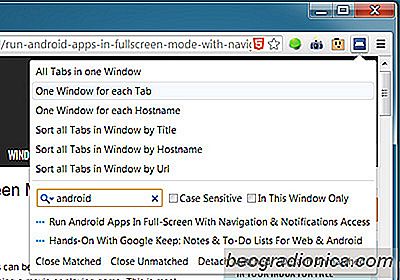
Browserne er så magtfulde som de, som nogle gange skuffer brugere, når det kommer til tabsadministration og navigation. Det største og mest tilsyneladende mangel er naturligvis tabstyring. Til at begynde med kan du kun skifte til de første ti faner med tastaturgenveje. Selvom Chrome og Firefox endnu ikke har introduceret et nemmere tabsnavigationssystem, har udviklere hjulpet det med at gøre det nemmere med tilføjelser og udvidelser. TabJuggler er en sådan udvidelse til Chrome, der gør det lettere at løsne faner og adskille dem ind i windows. Det lader dig sortere dem efter deres URL, søge efter dem og bringe et af de matchende resultater i fokus.
TabJuggler tilføjer en faneagtig knap ved siden af webadresselinjen. Klik på den for at åbne en valgmenu, som giver dig mulighed for at kombinere alle de nuværende åbne faner og vinduer i et enkelt vindue, adskille hver fane i et eget vindue, separate faner med værtsnavn og flytte dem til et separat vindue og sortere faner efter titel, værtsnavn eller webadresse.

Søgelinjen giver dig ikke kun mulighed for at søge åbne faner, men giver dig også mulighed for at lukke alle faner, der matcher eller ikke passer til din søgning, og for at flytte matchende eller ikke matchende faner ud af deres vindue til en separat.
Søgelinjen vises i samme valgmenu. Indtast bare et søgeord, og når du skriver, vil TabJuggler filtrere de matchende resultater. Du kan derefter vælge en af de fire listede operationer, der skal udføres på dine søgeresultater. Du kan også gøre søgningen sagerfølsom og begrænse den til det aktuelle vindue ved at vælge de relevante indstillinger.


Sådan aktiveres en forhåndsvisning i Gmail
MS Outlook og Mail-appen i Windows 10 har noget til fælles; et eksempelvindue. Brugergrænsefladen har tre kolonner; indbakker / mapper, e-mails i en indbakke og en forhåndsvisningsrude. Når du vælger en e-mail fra listen over e-mails, får du en forhåndsvisning af det i forhåndsvisningspanelet. En masse desktop email-klienter har samme brugergrænseflade.
Sådan deaktiveres Reddit Tracking Outbound Links
Reddit har annoncer som enhver anden hjemmeside, der har regninger at betale. For at vise dig relevante annoncer Reddit sporer din aktivitet. Det er ligegyldigt, om du er logget ind på din Reddit-konto eller ej, din aktivitet bliver sporet. Den aktivitet, som Reddit-spor indeholder, men ikke er begrænset til at spore udgående links.